Wenn Sie Ihr MacBook-Anmeldekennwort vergessen haben und sich nicht anmelden können, lesen Sie unsere Anleitung, die Ihnen erklärt, wie Sie das vergessene Anmeldekennwort zurücksetzen und sich wieder anmelden können. Unsere Methoden sind sicher, einfach zu bedienen und lassen Sie Macbook ohne Passwort mit Leichtigkeit entsperren.
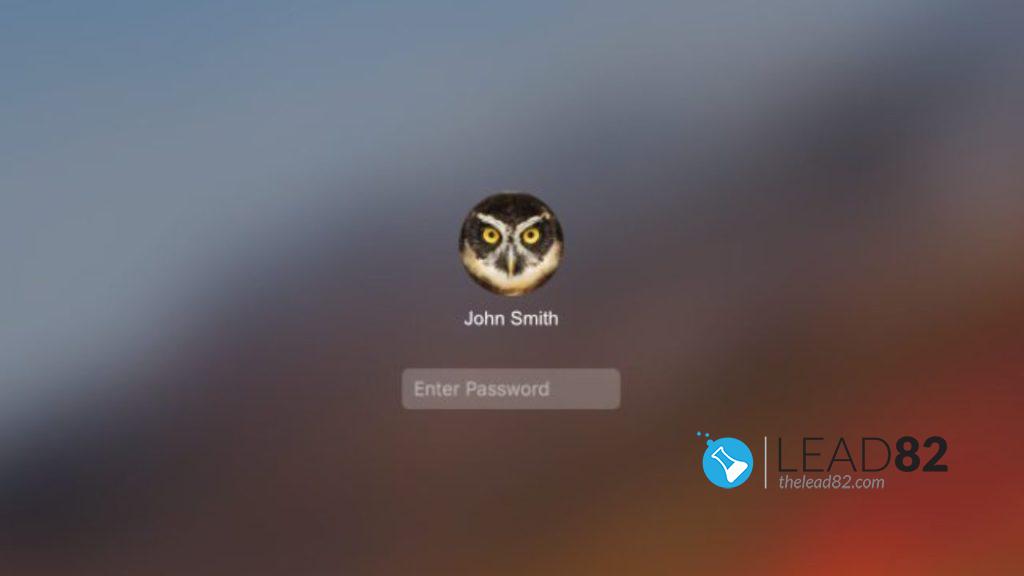
LÖSUNG #1: VERGESSENES MacBook Pro-Passwort mit Wiederherstellungsmodus zurücksetzen
Wenn die Festplattenverschlüsselung auf Ihrem Macbook nicht vorhanden ist (FileVault ist deaktiviert), können Sie das Mac-Kennwort-Reset-Tool verwenden. Sie können dieses Tool verwenden, um Ihr Konto-Login-Passwort zurückzusetzen. Es sollte mit allen Mac-Geräten einschließlich MacBook Pro funktionieren. Schauen Sie sich unsere folgende Anleitung an, die Ihnen zeigen wird, wie Sie Ihr Passwort wiederherstellen können.
- Starten Sie Ihr MacBook Pro und halten Sie die Taste Befehl + R auf Ihrer Tastatur, bis Sie das Apple-Logo sehen
- Wählen Sie im oberen Menü Dienstprogramme. Suchen Sie Terminal und klicken Sie es an.
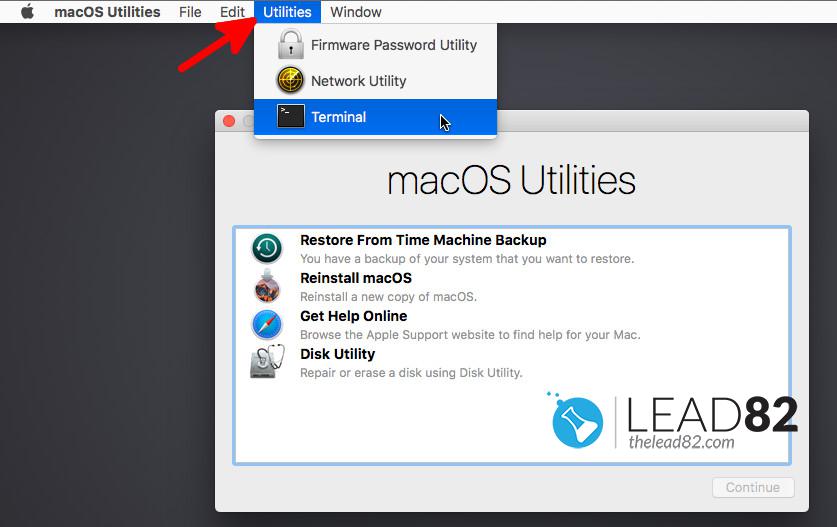
- In dem neu geöffneten Terminalfenster geben Sie ein resetpassword Befehl. Schließen Sie den Befehl mit der Eingabetaste auf Ihrer Tastatur ab, wenn Sie mit dem Schreiben fertig sind.
- Das Terminal startet das Tool zum Zurücksetzen des Passworts. Mit diesem Tool können Sie Ihr Passwort ändern (vorausgesetzt, dieses Konto ist nicht verschlüsselt)
- Folgen Sie den Anweisungen auf dem Bildschirm. Geben Sie vor allem das neue Passwort ein und bestätigen Sie es. Bitte denken Sie daran, einen Passwort-Hinweis zum neuen Passwort zu verwenden, falls Sie es in Zukunft wieder vergessen.
Nachdem Sie den oben beschriebenen Prozess abgeschlossen haben, starten Sie Ihren Computer neu, um sicherzustellen, dass alle Änderungen gespeichert werden. Starten Sie nun Ihr Macbook erneut und melden Sie sich mit dem neuen Passwort an, das Sie gerade geändert haben. Bitte beachten Sie, dass diese Vorgehensweise bei Macbooks mit T2-Prozessor, der zusätzliche Sicherheitsmaßnahmen bietet, möglicherweise nicht funktioniert.
LÖSUNG #2: Verwenden Sie Ihre Apple ID, um das Anmeldekennwort für das MacBook zu entsperren
Wenn Sie Ihr Benutzerkonto mit Ihrer Apple ID verknüpft haben und FileVault nicht aktiviert ist. Sie können Ihre Apple ID verwenden, um Ihr Macbook-Anmeldekennwort in einigen macOS-Versionen zurückzusetzen.
Befolgen Sie diese Schritte, um die Apple-ID zum Entsperren des Macbook-Logins zu verwenden:
- Starten Sie das MacBook Pro wie gewohnt. Warten Sie, bis der Anmeldebildschirm erscheint.
- Klicken Sie auf Benutzerkonto und klicken Sie auf das Fragezeichen im Passwortfeld.
- Klicken Sie auf den Pfeil neben "mit Ihrer Apple-ID zurücksetzen“
- Geben Sie Ihre Apple-ID ein und klicken Sie anschließend auf die Schaltfläche Weiter, um fortzufahren
- Erstellen Sie nun einfach ein neues Passwort und verifizieren Sie es (verwenden Sie immer einen Passwort-Hinweis!)
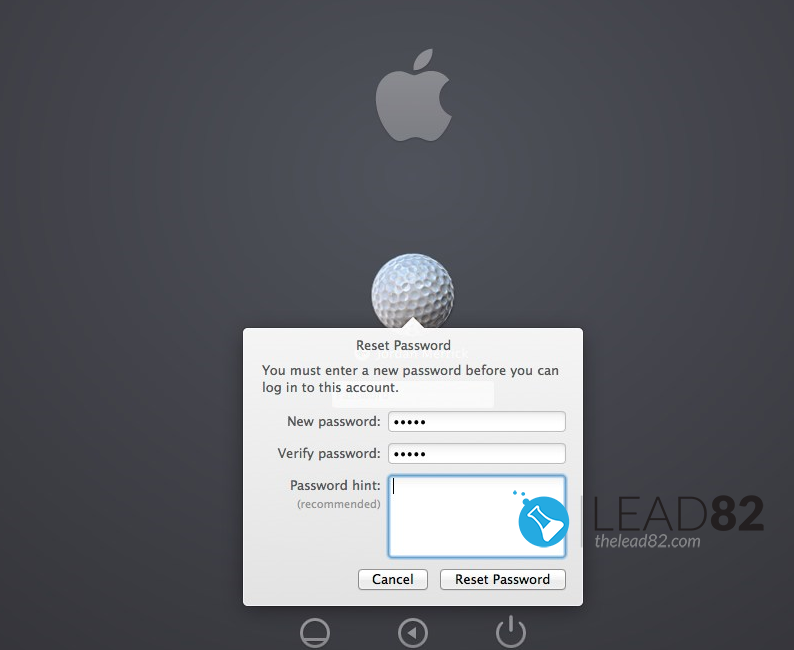
LÖSUNG #3: MACBOOK PASSWORT UMGEHEN MIT KON-BOOT
Manchmal reichen die bisherigen Lösungen nicht aus, um das Macbook-Anmeldekennwort zurückzusetzen. In solchen Fällen kommt KON-BOOT Tool zur Rettung. KON-BOOT ist ein Tool, das Macbook-Passwörter umgehen kann, ohne sie zu kennen. Diese Funktionalität ist nicht nur auf Macbooks beschränkt, sondern funktioniert auch mit allen Mac Intel basierten Maschinen.
Die Vorgehensweise ist denkbar einfach:
- erstellen. KON-BOOT bootfähiger USB auf Ihrem Mac
- Stecken Sie diesen USB-Anschluss in Ihr gesperrtes Macbook.
- Booten Sie Ihr gesperrtes Macbook, während Sie die LINKE OPTION-Taste auf Ihrer Tastatur gedrückt halten
- Wählen Sie im Boot-Menü EFI USB
- Kon-Boot wird geladen, folgen Sie den Anweisungen
- Warten, bis macOS geladen ist, Zielbenutzer auswählen, beliebiges Passwort eingeben und Enter drücken
- Herzlichen Glückwunsch, Sie sind an Ihrem Macbook angemeldet, KON-BOOT hat Ihr Macbook freigeschaltet.
Das folgende Video zeigt, wie KON-BOOT Macbook-Passwort in Sekundenschnelle entsperren:
Wenn Sie nach einer einfachen und schnellen Lösung suchen, gibt es nichts Besseres als KON-BOOT. Leider funktioniert dieses Tool nicht mit Festplattenverschlüsselung.
LÖSUNG #4: IST ES EIN FIRMWARE-PASSWORT?
Wenn Sie ein Vorhängeschloss sehen, wenn Ihr Macbook hochfährt, bedeutet dies, dass das Firmware-Kennwort auf diesem Gerät aktiviert ist. Dies ist eine andere Art von Passwort. Um das Mac-Firmware-Passwort zurückzusetzen, müssen Sie entweder Ihren Apple Store kontaktieren und Folgendes angeben Apple-Unterstützung Ihren Kaufbeleg oder Sie können Mac-Firmware-Entsperrer Werkzeug.
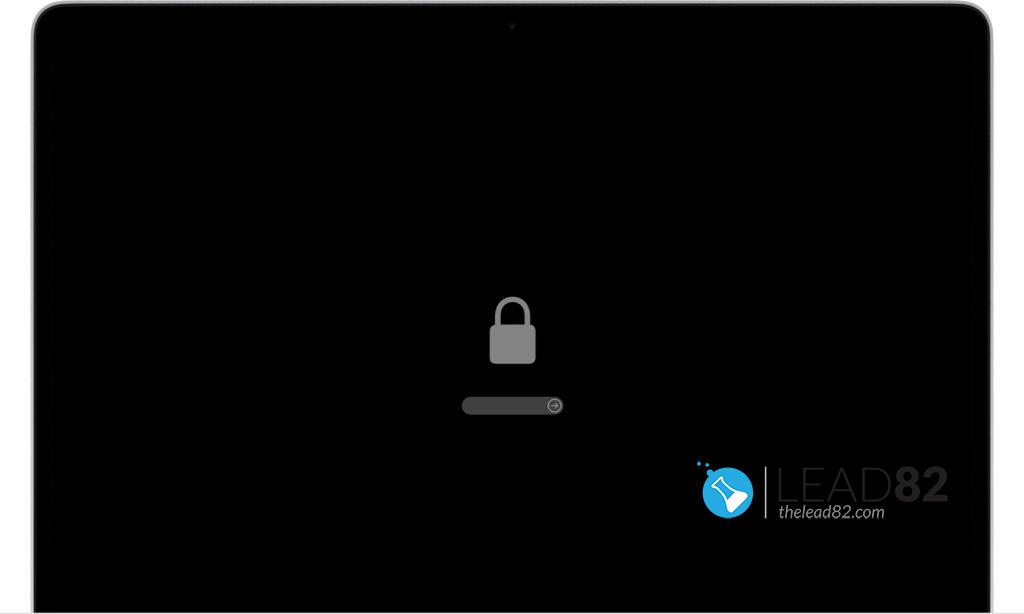
SCHLUSSFOLGERUNG
In diesem kurzen Artikel haben wir Ihnen einige Möglichkeiten vorgestellt, wie Sie das Macbook ohne Passwort entsperren können. Hoffentlich hat eine dieser Möglichkeiten für Sie funktioniert. Haben Sie einen schönen Tag!